Алдыңғы мақалаларда біз Webmin деген не екенін және SSL сертификатын қалай орнату керектігін қарастырдық. Бүгін біз осы панельді орнату нұсқауларын береміз. Құрал серверлерін басқаруды жеңілдетуді қалайтын жүйелік әкімшілер мен сервер иелері үшін пайдалы болуы мүмкін.
Webmin қалай дұрыс орнату керек
Сізге бірінші кезекте серверге кіріп, пәрмендерді енгізуді бастау керек. Қажетті тариф пен орналасқан жері бар виртуалды VPS/VDS серверіне қалай тапсырыс беруге болатынын біз алдыңғы мақалада айтқанбыз.
Жүйені жаңарту
Баптандыру процесін бастамас бұрын жүйені жаңарту қажет. Ол үшін терминалды ашып, пакеттер тізімін жаңарту пәрменін енгізіңіз:
sudo apt-get updateЕнді біз тәуелділіктерді орнатуымыз керек.
Тәуелділіктерді орнату
Webmin келесі пәрменмен орнатуға болатын Perl бумасын қажет етеді:
sudo apt-get install perl libnet-ssleay-perl openssl libauthen-pam-perl libpam-runtime libio-pty-perl apt-show-versions python3 apt-transport-httpsСодан кейін біз бағдарламалық өнімнің соңғы нұсқасын жүктеп аламыз.
Бағдарламалық құрал жүктелуде
Ресми веб-сайтқа өтіп, соңғы .deb-файл сілтемесін табыңыз. Файлды жүктеп алу үшін wget пәрменін пайдаланыңыз. Соңғы нұсқасы 1.973 болса:
wget http://prdownloads.sourceforge.net/webadmin/webmin_1.973_all.debЕнді сіз тікелей орнату процесіне кірісе аласыз.
Басқару тақтасын орнату процесі
.deb файлын орнату үшін пәрменді пайдаланыңыз:
sudo dpkg -i webmin_1.973_all.debЕгер орындалмаған тәуелділіктерге байланысты қателерге тап болсаңыз, оларды іске қосу арқылы түзете аласыз:
sudo apt-get install -fЕгер сіз бәрін дұрыс орындасаңыз, сіз келесі хабарламаны көресіз:
Webmin орнату аяқталды. Енді https://nameserver:10000/ жүйесіне түбірлік құпия сөзбен root ретінде немесе командаларды root ретінде іске қосу үшін sudo пайдалана алатын кез келген пайдаланушы ретінде кіруге болады.
Бұл сіздің браузеріңізге өтіп, жолды енгізуіңіз керек дегенді білдіреді:
IP вашего сервера:10000
Сілтеме арқылы сайтқа кіргеннен кейін деректер енгізуі пайда болады - username және password . Деректерді енгізгеннен кейін пайдаланушы Webmin негізгі мәзіріне қайта бағытталады.
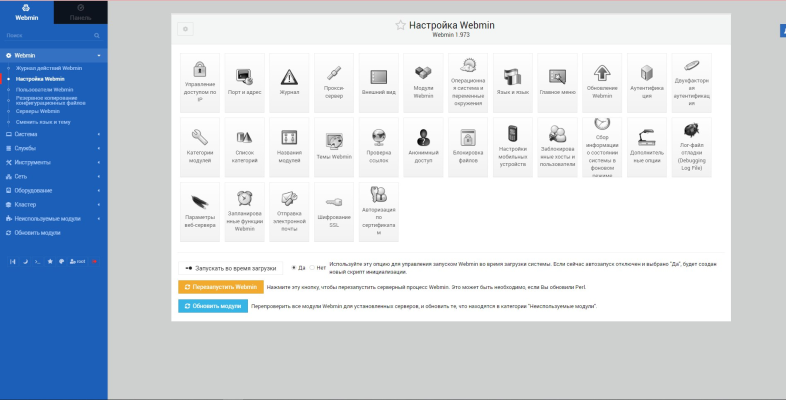
Бар болғаны. Орнатуыңыз құтты болсын.